Aumentare l'efficienza degli utenti grazie alle azioni
Obiettivi di apprendimento
Azioni rapide
Conosci il detto secondo cui bisogna giudicare una persona solo dalle sue azioni? È un detto valido in Salesforce e gli utenti ti giudicheranno positivamente quando darai loro accesso a eccezionali azioni personalizzate.
Le azioni consentono agli utenti di svolgere rapidamente attività come creare record, registrare chiamate, inviare email e molto altro ancora. Grazie alle azioni personalizzate, è possibile rendere la navigazione e il flusso di lavoro degli utenti il più agevole possibile, offrendo loro un accesso rapido alle informazioni più importanti.
Nelle unità precedenti abbiamo solo accennato alle sezioni delle azioni del layout di pagina degli oggetti. In questa unità approfondiremo queste aree del layout di pagina e ti mostreremo come le azioni possono migliorare l'esperienza degli utenti di Salesforce.
Azioni specifiche per gli oggetti
Le azioni specifiche per gli oggetti hanno relazioni automatiche con altri record e consentono agli utenti di creare o aggiornare rapidamente i record, registrare le chiamate, inviare email e molto altro ancora, nel contesto di un particolare oggetto. Poniamo, ad esempio, che tu aggiunga all'oggetto Account un'azione specifica che crea referenti. Se un utente crea un referente con quell'azione nella pagina dei dettagli dell'account Acme, il nuovo referente viene associato ad Acme. Le azioni specifiche per un oggetto sono disponibili all'interno del layout di pagina di quell'oggetto.
- Le azioni "Crea" consentono di creare record che vengono automaticamente associati a record correlati.
- Le azioni "Aggiorna un record" semplificano la modifica dei record da parte degli utenti. È possibile definire i campi disponibili per l'aggiornamento.
- Le azioni "Registra una chiamata" consentono agli utenti di inserire note su chiamate, riunioni o altre interazioni relative a un record specifico.
- Le azioni personalizzate richiamano componenti Lightning, flussi, pagine Visualforce o app area di disegno che consentono agli utenti di interagire o creare record che hanno una relazione con il record di un oggetto. Se sei alle prime armi con Visualforce, non preoccuparti. Puoi studiare l'argomento in un altro modulo. Per il momento, è sufficiente ricordare che le pagine Visualforce consentono di realizzare delle personalizzazioni davvero interessanti nelle azioni.
- Le azioni "Invia email", disponibili solo per i casi, danno agli utenti l'accesso a una versione semplificata dell'azione Email feed caso nell'app mobile Salesforce. È possibile utilizzare l'azione Invia email specifica per i casi in Salesforce Classic, Lightning Experience e nell'app mobile Salesforce.
La creazione di azioni globali avviene in una parte diversa di Setup (Imposta) rispetto alla creazione di azioni specifiche per gli oggetti. Si chiamano azioni globali perché possono essere inserite ovunque siano supportate le azioni. Usa le azioni globali per consentire agli utenti di registrare i dettagli delle chiamate, creare record o inviare email, tutto senza lasciare la pagina in cui si trovano.
Le azioni globali risiedono all'interno di un layout speciale, noto come Layout publisher globale, che non è associato a un oggetto e compila il menu delle azioni globali di Lightning Experience. Gli utenti possono accedere al menu delle azioni globali facendo clic su ![]() nell'intestazione Salesforce.
nell'intestazione Salesforce.
Se il layout di pagina di un oggetto non è personalizzato con azioni, le azioni delle pagine dei record di quell'oggetto vengono ereditate dal Layout publisher globale.
Esistono altri tipi di azioni oltre alle due citate, ma alcune non sono personalizzabili. In questa unità esamineremo solo le azioni specifiche per gli oggetti e quelle globali.
Creare un'azione specifica per un oggetto
Maria vuole offrire agli utenti un modo semplice per creare record di audit energetici. Creerà un'azione specifica per l'oggetto che permetta agli utenti di creare audit energetici direttamente a partire dai record degli account. Trattandosi di un'azione specifica per un oggetto, i nuovi record di audit saranno direttamente legati agli account a partire dai quali sono stati creati.
Nel riquadro evidenziazioni sono già presenti alcune azioni relative ai record degli audit energetici. Si tratta di azioni predefinite, ereditate dal Layout publisher globale predefinito. Maria creerà la nuova azione specifica per l'oggetto, l'aggiungerà al layout della pagina Account e personalizzerà le azioni che gli utenti possono vedere nei record degli account.
- In Setup (Imposta), fai clic su Object Manager (Gestore oggetti), quindi fai clic su Account.
- Fai clic su Buttons, Links, and Actions (Pulsanti, Link e Azioni), quindi su New Action (Nuova azione).
- Maria vuole che questa azione crei dei record di audit, quindi seleziona il tipo di azione Create a Record (Crea un record).
- Seleziona Energy Audit (Audit energetico) per il campo Target Object (Oggetto di destinazione).
Si tratta del tipo di record creato dall'azione. - Inserisci l'etichetta dell'azione
New Energy Audit(Nuovo audit energetico).
Questo è il testo che gli utenti visualizzeranno per l'azione. - Fai clic su Save (Salva).
Come nell'editor layout di pagina, la parte superiore dell'editor layout di azione contiene una tavolozza e sotto di essa il layout dell'azione. La tavolozza contiene i campi dell'oggetto di destinazione dell'azione che è possibile aggiungere al layout dell'azione.
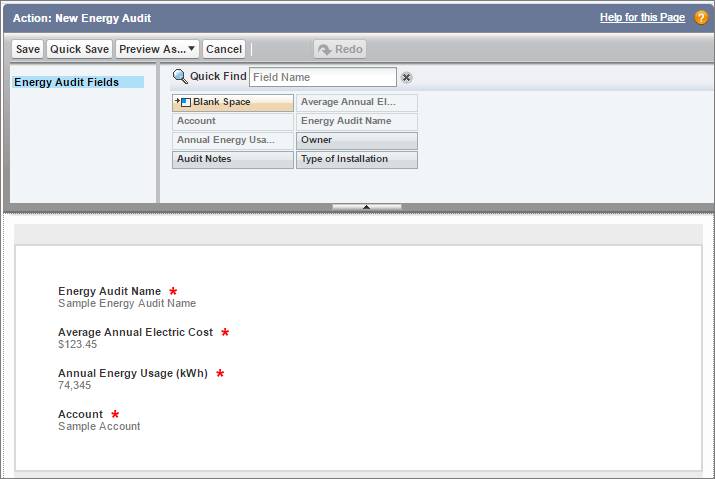
Ciascun campo del layout di questa azione è contrassegnato da un asterisco rosso, a indicare che si tratta di un campo obbligatorio. Per impostazione predefinita, quando si crea un'azione i campi obbligatori vengono aggiunti al suo layout. Se rimuovi un campo obbligatorio dal layout di un'azione, gli utenti non saranno in grado di completarla. Nel caso in questione, ciò significa che gli utenti non sarebbero in grado di creare il record dell'audit energetico.
I campi Audit Notes (Note sull'audit) e Type of Installation (Tipo di impianto) possono essere compilati dopo la creazione del record di audit. Lasciamo quindi tutto così com'è e passiamo alla fase successiva: rendere l'azione disponibile agli utenti.
Aggiungere un'azione specifica per un oggetto a un layout di pagina
Per rendere disponibile agli utenti l'azione New Energy Audit (Nuovo audit energetico) a partire dal record di un account, Maria deve aggiungere l'azione al layout della pagina Account.
- Fai clic su Page Layouts (Layout di pagina).
- Fai clic su Account Layout (Layout account).
In un layout di pagina ci sono due sezioni riservate alle azioni. La sezione delle azioni rapide del publisher Salesforce Classic, che controlla quali azioni vengono visualizzate nelle pagine dei record dell'interfaccia utente di Salesforce Classic; la sezione Salesforce Mobile and Lightning Experience Actions (Azioni Salesforce Mobile e Lightning Experience), che controlla quali azioni vengono visualizzate nelle pagine dei record sia di Lightning Experience che dell'app mobile Salesforce. Se non si personalizzano le sezioni delle azioni di un layout di pagina, le azioni visualizzate nell'app Salesforce e in Lightning Experience provengono da una serie di azioni predefinite da Salesforce. - Nella sezione Salesforce Mobile and Lightning Experience Actions (Azioni Salesforce Mobile e Lightning Experience), fai clic su
 per sostituire le impostazioni predefinite.
per sostituire le impostazioni predefinite.
Le azioni visualizzate quando si sostituiscono quelle predefinite sono una combinazione di azioni predefinite per l'oggetto più eventuali pulsanti personalizzati e standard presenti nel layout di pagina. Quando la sezione Salesforce Mobile and Lightning Experience Actions (Azioni Salesforce Mobile e Lightning Experience) non è personalizzata, la pagina Lightning relativa all'oggetto prende i pulsanti personalizzati e standard dalle rispettive sezioni dei pulsanti del layout e li visualizza sulla pagina. Tuttavia, quando si sostituiscono le impostazioni predefinite, tutti i pulsanti standard e personalizzati che si vogliono visualizzare nella pagina Lightning devono essere inclusi nella sezione Salesforce Mobile and Lightning Experience Actions (Azioni Salesforce Mobile e Lightning Experience come azioni). - Seleziona Mobile & Lightning Actions (Azioni Mobile & Lightning) nella tavolozza, quindi trascina l'azione New Energy Audit (Nuovo audit energetico) nella sezione Salesforce Mobile and Lightning Experience Actions (Azioni Salesforce Mobile e Lightning Experience).
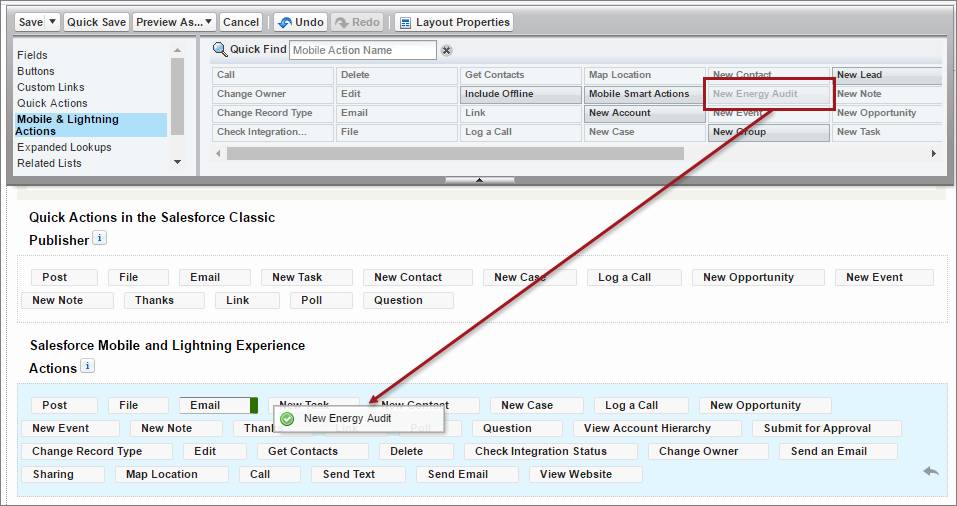 È possibile modificare la sequenza delle azioni trascinandole.
È possibile modificare la sequenza delle azioni trascinandole. - Facciamo un po' di pulizia. Trascina queste azioni fuori dal layout e riponile nella tavolozza.
- Thanks (Ringraziamenti)
- Question (Domanda)
- Sharing (Condivisione)
- Change Record Type (Modifica tipo di record)
- Get Contacts (Ottieni referenti)
- Send Text (Invia SMS)
- Fai clic su Save (Salva).
Ottimo! Adesso gli utenti di Maria possono creare facilmente un record Energy Audit (Audit energetico) che viene automaticamente associato a un account. Gli utenti vedranno la nuova azione nel menu azioni a livello di pagina. Diamo un'occhiata.
 si ha questo aspetto nel record dell'account…
si ha questo aspetto nel record dell'account…
Creare un'azione globale
Il team Vendite ha chiesto a Maria di creare un'azione che permetta agli utenti di creare una campagna a prescindere dalla posizione in cui si trovano in Salesforce. Un'azione globale è il metodo ideale per farlo, perché il menu delle azioni globali viene visualizzato nella parte superiore di ogni pagina.
- In Setup (Imposta), fai clic sulla scheda Home (Pagina iniziale).
- Inserisci
Global Actions(Azioni globali) nella casella Quick Find (Ricerca veloce) e fai clic su Global Actions (Azioni globali). - Fai clic su New Action (Nuova azione).
- Seleziona Create a Record (Crea un record) in Action Type (Tipo di azione).
- Seleziona Campaign (Campagna) in Target Object (Oggetto di destinazione).
- Inserisci
New Campaign(Nuova campagna) nel campo Label (Etichetta) per l'azione.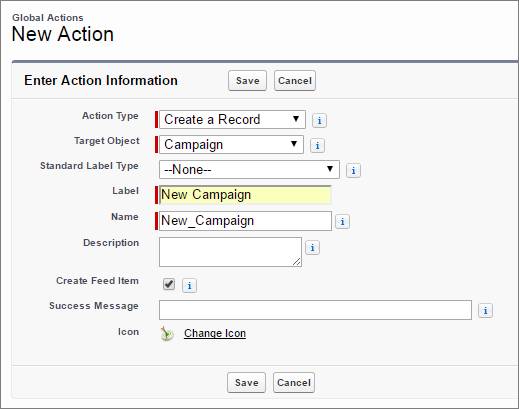
- Fai clic su Save (Salva).
- Nel layout dell'azione, rimuovi il campo Parent Campaign (Campagna controllante) e aggiungi i campi Expected Revenue in Campaign (Reddito previsto nella campagna) e Campaign Owner (Titolare campagna).

- Fai clic su Save (Salva).
Aggiungere un'azione globale al menu delle azioni globali
Come abbiamo detto precedentemente in questa unità, le azioni globali operano all'interno di un layout speciale, noto come Layout publisher globale. Il Layout publisher globale compila il menu delle azioni globali.
- In Setup (Imposta), fai clic sulla scheda Home (Pagina iniziale).
- Inserisci
Publishernella casella Quick Find (Ricerca veloce) e fai clic su Publisher Layouts. - Fai clic su edit (Modifica) accanto a Global Layout (Layout globale).
- Se la sezione Salesforce Mobile and Lightning Experience Actions (Azioni Salesforce Mobile e Lightning Experience) non è personalizzata, fai clic su
 per sostituirla.
per sostituirla. - Fai clic sulla categoria Mobile & Lightning Actions (Azioni Mobile & Lightning) nella tavolozza.
- Trascina New Campaign (Nuova campagna) dalla tavolozza alla sezione Salesforce Mobile and Lightning Experience Actions (Azioni Salesforce Mobile e Lightning Experience).
- Salva il layout.
- Aggiorna il browser, quindi fai clic su
 per controllare il menu delle azioni globali.
per controllare il menu delle azioni globali.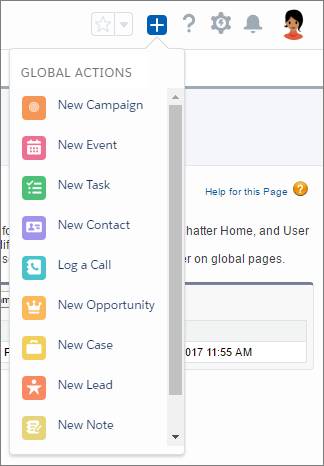
Ecco l'azione New Campaign (Nuova campagna). Ottimo lavoro. Adesso chiunque in Ursa Major Solar può creare una nuova campagna in Salesforce ovunque si trovi.
